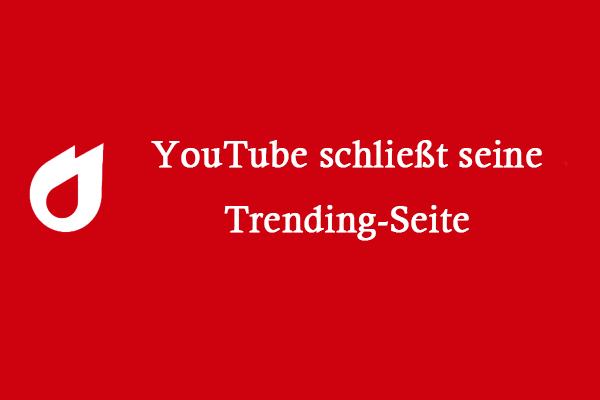Wenn Sie jemals ein Video auf YouTube hochgeladen haben, nur um es dunkler als erwartet vorzufinden, sind Sie nicht allein. Warum sind meine YouTube-Videos dunkel und wie kann ich das beheben? Lassen Sie uns in die häufigen Gründe für dunkle YouTube-Videos und umsetzbare Lösungen eintauchen, um sicherzustellen, dass Ihre Aufnahmen von MiniTool Video Converter glänzen.
Warum sind meine YouTube-Videos dunkel?
Im Folgenden sind einige der Gründe für dunkle YouTube-Videos aufgeführt.
1. Schlechte Lichtverhältnisse während der Aufnahme
Der häufigste Grund für dunkle Videos ist unzureichende oder schlechte Beleuchtung während der Aufnahme. Wenn Sie bei wenig Licht filmen oder einer hellen Lichtquelle gegenüberstehen, könnte das Video dunkler wirken, als es tatsächlich ist.
2. Falsche Kameraeinstellungen
Eine enge Blende verringert die Lichtmenge, die auf den Sensor trifft, was zu dunkleren Aufnahmen führt. Einige Kameras senken automatisch die ISO in hellen Umgebungen, um Rauschen zu reduzieren – aber dies kann überkompensieren und das Video dunkler als beabsichtigt erscheinen lassen.
3. Geringe Videoqualität
YouTube passt die Videoqualität automatisch basierend auf Ihrer Internetgeschwindigkeit an. Niedrigere Videoqualität könnte die Pixelvergröberung verstärken und Videos dunkler erscheinen lassen.
4. Versehentliche Aktivierung des Dunkelmodus
Warum sind meine YouTube-Videos so dunkel? Der letzte Grund ist die versehentliche Aktivierung des Dunkelmodus. Der Dunkles Design (oder Dunkelmodus) wandelt die Oberfläche von YouTube in einen schwarzen/dunkelgrauen Hintergrund um. Er deaktiviert Pixel in dunklen Bereichen, was die Illusion erzeugen kann, dass der gesamte Bildschirm – einschließlich der Videos – dunkler ist.
Wie man löst, dass YouTube-Videos dunkel sind
Um diese Probleme, die dazu führen, dass YouTube-Videos dunkel sind, anzugehen und die allgemeine Helligkeit und Qualität zu verbessern, versuchen Sie die folgenden Lösungen.
1. Bearbeitungstechnik zur Anpassung von Helligkeit und Kontrast
Für schlechte Lichtverhältnisse und Kameraeinstellungsfehler ist die einfachste Lösung, die Beleuchtung anzupassen, bevor Sie das Video auf YouTube hochladen, wenn Sie es nicht neu aufnehmen möchten. Hier empfehle ich einen Editor, den ich bereits oft verwendet habe – MiniTool MovieMaker.
MiniTool MovieMaker ist ein kostenloser Videoeditor ohne Wasserzeichen. Sie können Videoformate eingeben, einschließlich MP4, WebM, 3GP, WMV, MOV, MKV, FLV, AVI, usw. Es unterstützt eine breite Palette an Bearbeitungsfunktionen, wie Zuschneiden, Teilen, Ausschneiden, Videogeschwindigkeit ändern, Videohelligkeit, Kontrast und Sättigung anpassen.
So hellen Sie dunkle Videos mit MiniTool MovieMaker auf.
1. Installieren und starten Sie MiniTool MovieMaker
Laden Sie MiniTool MovieMaker auf Ihren Computer herunter und installieren Sie es. Starten Sie es dann.
MiniTool MovieMakerKlicken zum Download100%Sauber & Sicher
2. Importieren Sie das dunkle Video in MiniTool MovieMaker
Schließen Sie das Werbefenster, klicken Sie auf Medien-Dateien importieren, um das Video zu finden, das Sie bearbeiten möchten, und klicken Sie auf Öffnen, um die Videodatei hochzuladen.
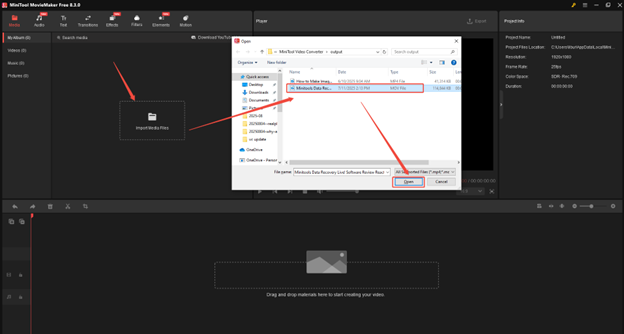
3. Fügen Sie das dunkle Video zur Timeline hinzu und passen Sie die Helligkeit an
- Ziehen Sie das Video per Drag & Drop in die Timeline und wählen Sie es aus, um das Fenster Video-Eigenschaften zu öffnen.
- Wechseln Sie zur Registerkarte Farbe und Sie sehen die Optionen Kontrast, Sättigung und Helligkeit.
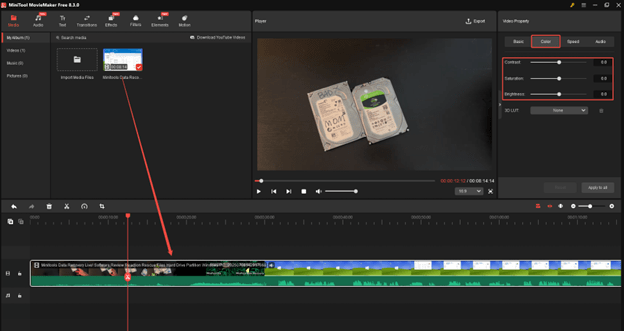
4. Exportieren Sie das helle Video
- Nach Beendigung der Bearbeitung klicken Sie oben im Player auf Exportieren, um das Exportfenster zu öffnen.
- Sie können dann den Ausgabepfad, das Videoformat, die Auflösung und die Bildrate konfigurieren und für weitere Optionen auf Einstellungen klicken.
- Klicken Sie abschließend auf die Schaltfläche Exportieren, um das helle Video auf Ihrem Computer zu speichern.
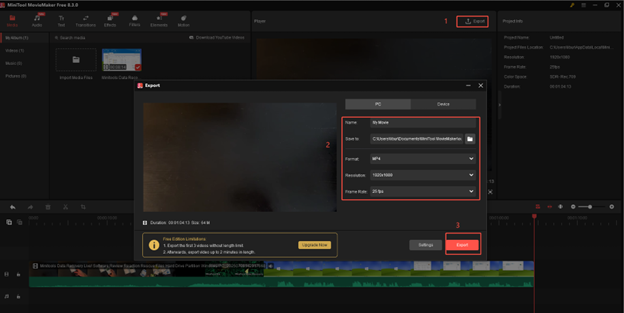
2. Verbessern Sie die Beleuchtung oder passen Sie die Kameraeinstellungen an
Wenn Sie Ihr Video neu aufnehmen und es heller machen möchten, müssen Sie zunächst einen guten Platz finden, an dem das Licht das Objekt direkt trifft.
Darüber hinaus können selbst bei ordentlicher Beleuchtung falsche Kameraeinstellungen Ihr Video dunkel machen. Kameras haben automatische Belichtungsmodi, aber sie liegen nicht immer richtig. Erweitern Sie die Blende, um mehr Licht hereinzulassen. Verwenden Sie nicht zu niedrige ISO, um Rauschen zu vermeiden, und zögern Sie nicht, sie in dunklen Umgebungen leicht anzuheben.
3. Verbessern Sie die Videoqualität
So verbessern Sie die Videoqualität für ein YouTube-Video.
1. Gehen Sie zu YouTube und melden Sie sich in Ihrem Konto an.
2. Spielen Sie das dunkle Video ab und klicken Sie auf Einstellungen unter dem Video.
3. Erweitern Sie Qualität und wählen Sie eine hohe Auflösung.
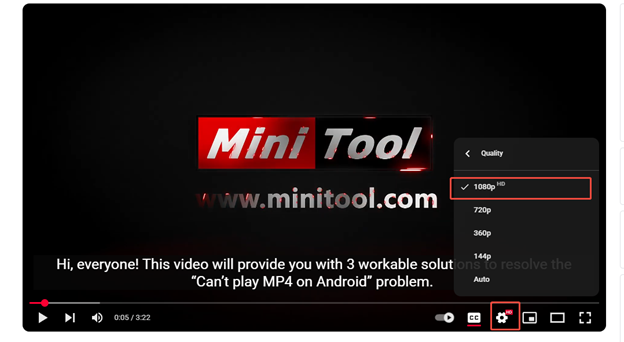
MiniTool Video ConverterKlicken zum Download100%Sauber & Sicher
4. Passen Sie den Gerätemodus an
So passen Sie den Gerätemodus auf einem Computer von dunkel auf hell an.
1. Gehen Sie zu YouTube und melden Sie sich in Ihrem Konto an.
2. Klicken Sie auf Ihr Profil und dann auf Erscheinungsbild: Darstellung.
3. Wählen Sie Helles Design.
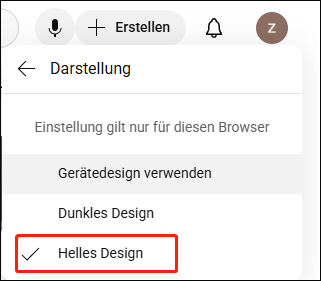
Fazit
Warum sind meine YouTube-Videos dunkel? Dunkle YouTube-Videos werden durch ein einziges Problem verursacht. Sie sind oft das Ergebnis von schlechter Beleuchtung, falsch konfigurierten Kameraeinstellungen, niedriger Videoqualität oder falschem Gerätemodus. Indem Sie jeden Schritt des Prozesses angehen, können Sie sicherstellen, dass Ihre Videos hell, klar und ansprechend für Ihr Publikum bleiben.